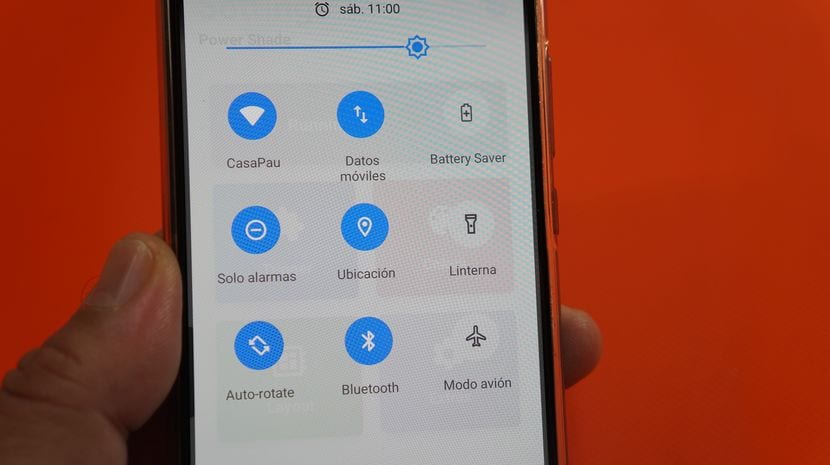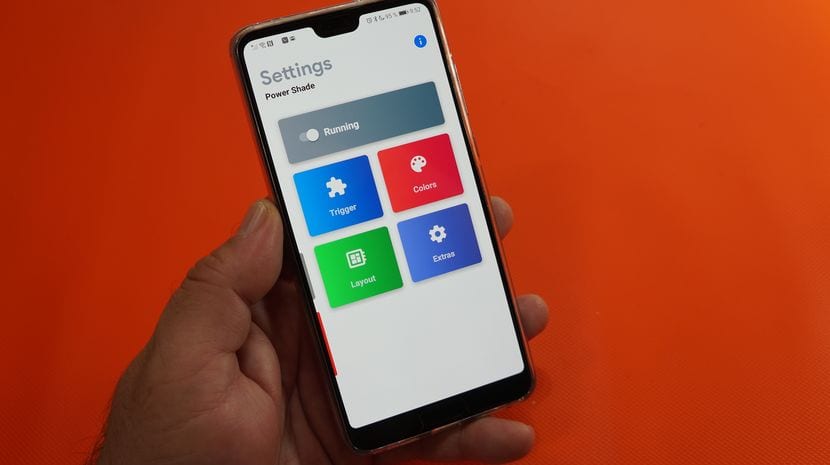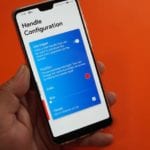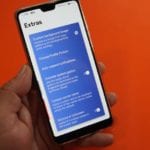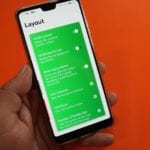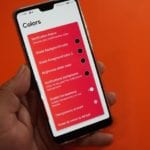महान समुदायातील वापरकर्त्याचे आभार Androidsis, विशेषत: एक वापरकर्ता ज्याने थेट YouTube वर आपली टिप्पणी दिली आहे, आज मी तुम्हाला Android साठी एक अतिशय चांगला अनुप्रयोग सादर करू इच्छितो ज्यासह, मुळाची गरज नाही, आम्ही आमच्या Android च्या सूचना पडद्याची शैली बदलण्यात सक्षम आहोत Android P सूचना पडदा.
म्हणूनच Android साठी एक साधे परंतु प्रभावी विनामूल्य अनुप्रयोग डाउनलोड आणि स्थापित केल्याने आमच्याकडे असेल Android P सूचना पडदा शैली जरी बरेच कॉन्फिगरेशन आणि सानुकूलित पर्याय आहेत.
हे सांगण्यासाठी आम्हाला नेहमीच कसे प्रारंभ करायचे की आम्हाला थेट Google Play Store मध्ये उपलब्ध अनुप्रयोग डाउनलोड करण्याची आवश्यकता असेल, जाहिरातींसह विनामूल्य अॅप आणि अॅप-मधील खरेदी समाकलितजरी, हे विनामूल्य आवृत्ती आहे आणि कोणत्याही प्रकारच्या देयकाशिवाय, हे आज आपल्यावर कार्य करत असलेल्या कार्यासाठी पूर्णपणे उपयुक्त ठरेल, जे याशिवाय इतर काहीही नाही आमच्या Android Android च्या सूचना पडद्याची शैली बदला ज्याचे क्लिनर आणि क्लियरर डिझाइन आहे.
च्या नावाला अनुप्रयोग प्रतिसाद देतो पॉवर शेड आणि या ओळींच्या अगदी खालीच मी आपल्यास Android साठी अधिकृत अनुप्रयोग स्टोअर वरून थेट डाउनलोड करण्यासाठी एक दुवा सोडतो.
Google Play Store वरून पॉवर शेड विनामूल्य डाउनलोड करा
हे आम्हाला ऑफर करते आणि आम्ही पॉवर शेडसह जे काही साध्य करू शकतो
Android P सूचना पडदा सक्षम कसा करावा
पॉवर शेड प्रथमच अनुप्रयोग उघडण्याइतकेच वापरणे सोपे आहे आणि योग्यरित्या कार्य करण्यासाठी आवश्यक असलेल्या चार परवानग्यांना परवानगी देणे, या चार परवानग्या त्या आहेत लेखन प्रवेश, सूचनांमध्ये प्रवेश, स्क्रीन आच्छादन प्रवेश स्वत: ला इतर अॅप्सपेक्षा आणि शेवटी दर्शविण्यात सक्षम होण्यासाठी प्रवेश करण्यायोग्य प्रवेश आमच्या Android ऑपरेटिंग सिस्टमची.
फक्त त्यासह आणि चालत नाही बटण सक्षम करण्याद्वारे, बटण चालू असल्याचे दर्शवेल, ज्या क्षणी आम्ही सरकण्याच्या किंवा खाली स्वाइप करण्याचा हावभाव करण्यास सक्षम आहोत आणि, जणू जादूने आम्हाला Android P चा नोटिफिकेशन पडदा दिसेल निळ्या टोनसह पांढ white्या रंगात मटेरियल डिझाइन शैलीसह.
आपल्या Android पी सूचना स्क्रीनला वैयक्तिक शैली देण्यासाठी पॉवर शेड पर्याय
अनुप्रयोग सेटिंग्जमध्ये आम्हाला आढळते Android P सूचना पडद्याचे कॉन्फिगरेशन आणि ट्यून करण्यासाठी चार विभाग आमच्या एकूण चवनुसार. म्हणून आम्ही अॅपच्या सेटिंग्जमध्ये हे चार प्रमुख विभाग शोधू शकतो.
- ट्रिगर
- रंग
- मांडणी
- अवांतर
मी उल्लेख केलेल्या प्रत्येक सेटिंग्जमध्ये आम्हाला कार्ये सापडतील टोगल्स पडद्याचा पार्श्वभूमी रंग बदला, सूचनांच्या भागाचा पार्श्वभूमी रंग, स्वत: टोगल्सचा रंग सुधारित करा, ऑफ मोडमध्ये आणि कनेक्ट केलेल्या मोडमध्ये दोन्ही रंग, ब्राइटनेस लेव्हल बारची रचना सुधारित करा आणि बर्याच गोष्टी ज्यामध्ये मी तपशीलवार वर्णन करतो या पोस्टच्या सुरूवातीस मी सोडलेला व्हिडिओ.
या कॉन्फिगरेशन पर्यायांमध्ये आम्हाला कार्यक्षमता आढळून येतील की ती वापरण्यासाठी आम्हाला देय अर्ज अनलॉक करावा लागेल, मी व्हिडिओमध्ये सांगितल्याप्रमाणे आणि मी आता सांगेन, मी त्याचा मोफत मोडमध्ये वापरत आहे आणि सत्य ते माझ्या हूवेई पी 20 प्रो वर माझ्यासाठी चांगले काम करत आहे..
म्हणजेच, अनुप्रयोगाने आपल्याला अशी समस्या दिली की सिस्टमने ती मारली किंवा ती जबरदस्तीने बंद केली, तर आपण आपल्या Android च्या सेटिंग्ज प्रविष्ट करणे आवश्यक आहे आणि बॅटरी-ऑप्टिमाइझ केलेल्या अॅप्सच्या सूचीमधून अॅप काढा.